Discuz论坛安装及使用全过程
有关如何搭建运行discuz论坛环境的相关步骤

安装与配置discuz论坛一、软件准备(所有用到的软件都已经放到旁边的文件夹中): (1)二、安装Apache (2)三、php的安装、以module方式,将php与apache结合使服务器支持php服务器脚本程序 (16)四、安装MYSQL (22)五、安装Zend Optimizer (30)六、phpMyAdmin (30)七、论坛的安装 (31)一、软件准备(所有用到的软件都已经放到旁边的文件夹中):Discuz_X1.5_SC_GBK.zip下载地址:/DiscuzX/1.5/Discuz_X1.5_SC_GBK.zipapache_2.2.4-win32-x86-no_ssl.msi下载地址:/fs/800/1/1570c8b16fa3e66b3138d64dec054e3434621253/msi/apache_2.2.4-win32-x86-no_ssl.msi?origin=php-5.2.4-Win32.zip下载地址:/fs/800/1/62b77f449f6e327f40a45d038a4a5dd631710188/zip/php-5.2.5-Win 32.zip?origin=官方网站:/download/ZendOptimizer-3.2.8-Windows-i386.exe下载地址:/fs/800/1/3ea37a32591fedd003eb368ab48364d340588654/rar/ZendOptimiz er-3.3.0a-Windows-i386.rarphpMyAdmin-2.11.0-rc1-all-languages-utf-8-only.zip下载地址:/fs/800/1/911635277c14979697c7e2ea863c558a28758732/zip/phpMyAdmi n-3.2.5-all-languages.zip官网:/home_page/downloads.phpmysql-essential-5.0.27-win32.rar下载地址:/fs/800/1/597f2fda10d79b3729a5aad1c545344940576161/rar/mysql+5.0.27 +Setup.exe.rar二、安装Apache运行下载好的“apache_2.2.4-win32-x86-no_ssl.msi”,出现如下界面:出现Apache HTTP Server 2.0.55的安装向导界面,点“Next”继续确认同意软件安装使用许可条例,选择“I accept the terms in the license agreement”,点“Next”继续将Apache安装到Windows上的使用须知,请阅读完毕后,按“Next”继续设置系统信息,在Network Domain下填入您的域名(比如:),在Server Name下填入您的服务器名称(比如:,也就是主机名加上域名),在Administrator's Email Address下填入系统管理员的联系电子邮件地址(填错也无妨),上述三条信息仅供参考,其中联系电子邮件地址会在当系统故障时提供给访问者,三条信息均可任意填写,无效的也行。
本地搭DZ建论坛教程
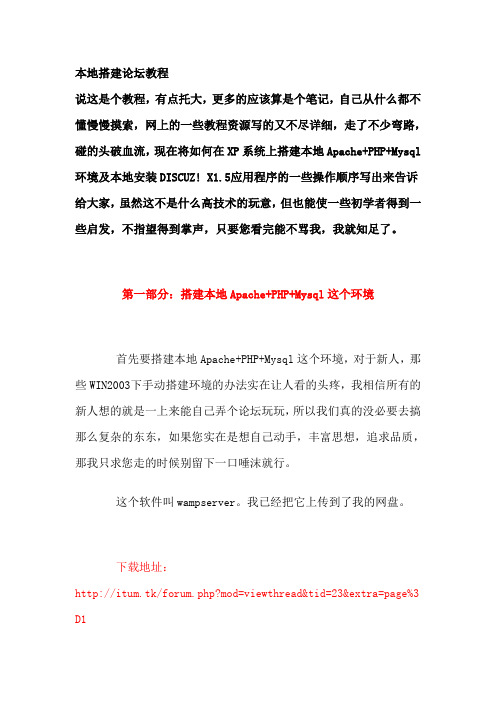
本地搭建论坛教程说这是个教程,有点托大,更多的应该算是个笔记,自己从什么都不懂慢慢摸索,网上的一些教程资源写的又不尽详细,走了不少弯路,碰的头破血流,现在将如何在XP系统上搭建本地Apache+PHP+Mysql 环境及本地安装DISCUZ! X1.5应用程序的一些操作顺序写出来告诉给大家,虽然这不是什么高技术的玩意,但也能使一些初学者得到一些启发,不指望得到掌声,只要您看完能不骂我,我就知足了。
第一部分:搭建本地Apache+PHP+Mysql这个环境首先要搭建本地Apache+PHP+Mysql这个环境,对于新人,那些WIN2003下手动搭建环境的办法实在让人看的头疼,我相信所有的新人想的就是一上来能自己弄个论坛玩玩,所以我们真的没必要去搞那么复杂的东东,如果您实在是想自己动手,丰富思想,追求品质,那我只求您走的时候别留下一口唾沫就行。
这个软件叫wampserver。
我已经把它上传到了我的网盘。
下载地址:/forum.php?mod=viewthread&tid=23&extra=page%3 D1第一步:一直按NEXT,到达以下页面,这里选择您的安装路径,哪里都可以,这里我装到了D盘。
第二步:到达下面这个页面有两个选项,意思是在桌面和任务栏创建快捷方式,我把两个按钮选上,然后继续NEXT。
第三步:跳出以下对话框,这里的意思是让我们选择默认的浏览器,不用管它,直接点打开就可以。
第四步,是否现在打开程序,我们把勾选上运行。
第五步:现在可以看到桌面右下角的工具栏里多了一个图标并且是白色的它说明目前Apache和mysql服务目前启动正常(如果小图标带黄色,说明有服务未正常启动请检查有无软件占用了80端口也有可能你电脑中已安装了它们,如MYSQL)第六步:现在的软件界面是英文的,我们在右下角图标上单机右键,在language里选择chinese即可。
好了,现在本地的论坛环境已经搭建完成,现在我们可以开始DISUCZ!的奇妙旅程了。
Discuz!X2.5 论坛安装图文教程

Discuz! 是腾讯旗下 Comsenz 公司推出的以社区为基础的专业建站平台,帮助网站实现一站式服务。
让论坛(BBS)、个人空间(SNS)、门户(Portal)、群组(Group)、应用开放平台(Open Platform)充分融合于一体,帮助网站实现一站式服务。
说明:本文档用于帮助您全新安装完整的 Discuz! X2.5一、下载 Discuz! X2.5 官方版到本地或者服务器上下载地址:点击这里开始下载二、解压并上传 Discuz! X2.5 程序到服务器且修改相应目录权限1、上传 Discuz! X2.5 程序到服务器上解压缩得到如下图所示的三个文件:upload 这个目录下面的所有文件是我们需要上传到服务器上的可用程序文件;readme 目录为产品介绍、授权、安装、升级、转换以及版本更新日志说明;utility 目录为论坛附带工具,包括升级程序。
将其中 upload 目录下的所有文件使用 FTP 软件以二进制方式(常见 FTP 软件二进制的设置方法:点击查看详细说明)上传到空间。
如下图所示:———————————————————————————————————————青年论坛/电影吧/ 欢迎访问2、设置相关目录的文件属性,以便数据文件可以被程序正确读写使用 FTP 软件登录您的服务器,将服务器上以下目录、以及该目录下面的所有文件的属性设置为 777,Win 主机请设置internet 来宾帐户可读写属性。
./config/config_global.php./config/config_ucenter.php./config./data./data/avatar./data/plugindata./data/template./data/threadcache./data/attachment./data/attachment/album./data/attachment/forum./data/attachment/group./data/log./uc_client/data/cache./uc_server/data/./uc_server/data/cache./uc_server/data/avatar./uc_server/data/backup./uc_server/data/logs./uc_server/data/tmp./uc_server/data/view关于目录权限修改可以参考:点击查看详细说明三、安装过程上传完毕后,开始在浏览器中安装 Discuz! X2.5,在浏览器中运行/bbs/install/开始全新安装(其中/bbs 为你的站点访问地址)阅读授权协议后点击“我同意”,系统会自动检查环境及文件目录权限,如下图所示:———————————————————————————————————————青年论坛/电影吧/ 欢迎访问检测成功,点击“下一步”,即进入检测服务器环境以及设置 UCenter 界面,如下图所示:1、选择“全新安装 Discuz! X (含 UCenter Serve r)”如果您之前没有安装过我们的产品,需要全新安装的话,请选择此项。
零起步教你搭建DISCUZ!论坛

随着网络的发展越来越多的网友开始学习建立自己的网站,通过网站将自己的资料提供给其他人,并且通过论坛与其他朋友讨论问题,发表见解。
各大网站也纷纷建立起自己的论坛来吸引众多网友。
很多人都希望能够学会建立论坛的方法,今天就由我来为大家介绍如何建立论坛这方面的内容。
一、论坛的前世今生:论坛说白了他就是提供给大家讨论的地方,早期网络中的论坛是利用那些CGI语言作成的,很少为普通人所掌握。
一般只有CGI和PERL语言的高手才能建立简单的论坛。
然而随着互联网编程语言的发展,新的面向网络互动的语言诞生了,早期的ASP语言是众多论坛的基础,想曾经风靡一时的动网论坛就是由ASP语言制作建立的,在PHP语言诞生前ASP还是占据着论坛建立语言的主体。
不过随着论坛数据库的增大以及访问论坛人数字的增多使用ASP论坛的用户越来越感到运行速度和反应时间的变慢。
更有甚者大批ASP与生俱来的漏洞频频出现,ASP论坛的安全性受到了很多人的置疑。
在这种情况下PHP语言建立的论坛诞生了,PHP语言在运行效率和承担负载方面比ASP 更加优秀,而且PHP与MYSQL数据库的完美结合使数据库漏洞出现的机率降低很多,笔者曾经测试过使用同等配置的服务器分别通过PHP和ASP语言建立论坛,当同等人数访问该论坛时PHP反应速度更快,而且运行起来更加稳定。
不过像我们这些普通使用者是不可能自己编写整个PHP论坛的,最好的办法就是拿别人的现成论坛实现自己搭建论坛的目的。
网络上有很多使用PHP语言建立的论坛蓝本,通过多年的使用经验笔者觉得在php论坛方面,discuz!更加出众。
他是由国内PHP高手开发和推广的,国内大部分知名站点也是通过discuz!建立论坛的。
买商品要支持国货,那么我们使用论坛也应该当仁不让的选择国产软件。
而更重要的一点是discuz!论坛是完全免费的,所以笔者一直以来很衷爱他,本次也注意介绍搭建discuz!论坛的方法。
二、论坛搭建准备工作:要想成功建立一个论坛并投入使用是需要多个软件支持的,主要包括站点发布工具,PHP 程序,论坛主程序和数据库程序。
免费搭建discuz论坛教程
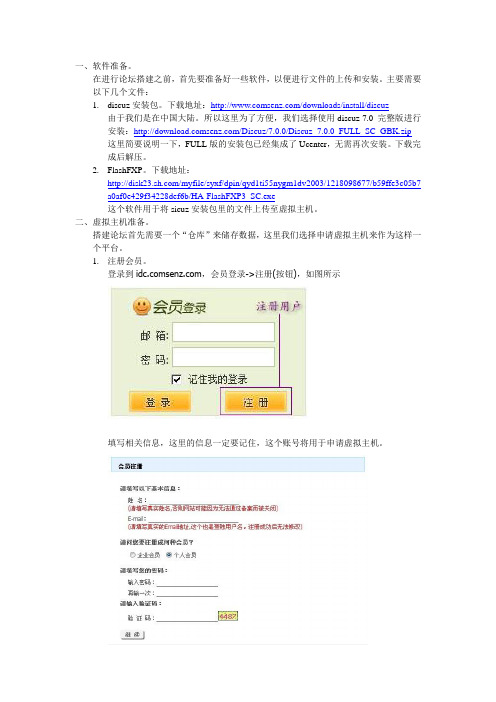
一、软件准备。
在进行论坛搭建之前,首先要准备好一些软件,以便进行文件的上传和安装。
主要需要以下几个文件:1.discuz安装包。
下载地址:/downloads/install/discuz由于我们是在中国大陆。
所以这里为了方便,我们选择使用discuz 7.0 完整版进行安装:/Discuz/7.0.0/Discuz_7.0.0_FULL_SC_GBK.zip这里简要说明一下,FULL版的安装包已经集成了Ucenter,无需再次安装。
下载完成后解压。
2.FlashFXP。
下载地址:/myfile/syxf/dpin/qyd1ti55nygm1dv2003/1218098677/b59ffe3c05b7 a0af0e429f34228def6b/HA-FlashFXP3_SC.exe这个软件用于将sicuz安装包里的文件上传至虚拟主机。
二、虚拟主机准备。
搭建论坛首先需要一个“仓库”来储存数据,这里我们选择申请虚拟主机来作为这样一个平台。
1.注册会员。
登录到,会员登录->注册(按钮),如图所示填写相关信息,这里的信息一定要记住,这个账号将用于申请虚拟主机。
进入下一步之后将会提示完善信息,按照提示输入即可。
2.申请虚拟主机。
登陆刚才注册的账号,然后选择下图中任意一个主机,点击立即订购。
出现下面的界面,注意按照提示操作。
完成之后按照提示进入购物车,结算并确认订单,此时,虚拟主机就申请好了。
三、开通MYSQL数据库。
建立好虚拟主机之后,我们需要在虚拟主机上创建一个数据库,用于存放数据。
具体做法如下。
返回网站首页。
/store/index.php点击,进入会员中心选择“我的MySQL”,出现以下画面,操作见图。
单击之后出现数据库详情这里要注意,数据库名和密码一定要记住,最好弄个记事本记下来。
输入完毕后点击添加。
这时可以看见表格左上角出现“MySQL数据库已经成功创建”字样。
进入下一步。
修改完之后可以看到左上角出现“MySQL数据库已经成功修改”字样。
Discuz和phpwind详细安装流程
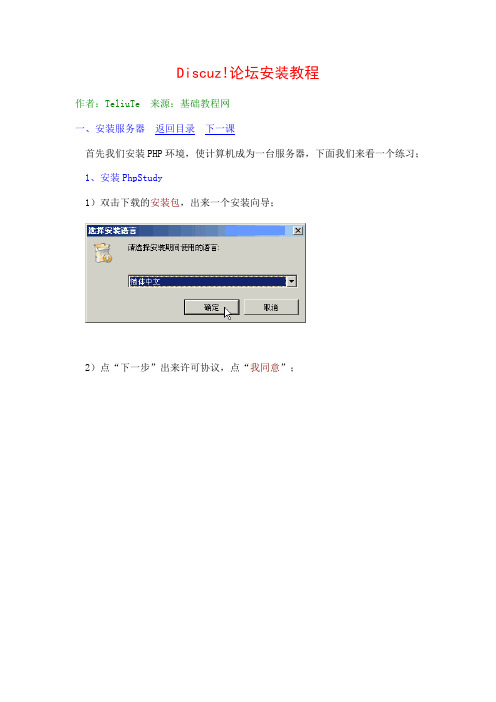
Discuz!论坛安装教程作者:TeliuTe 来源:基础教程网一、安装服务器返回目录下一课首先我们安装PHP环境,使计算机成为一台服务器,下面我们来看一个练习;1、安装PhpStudy1)双击下载的安装包,出来一个安装向导;2)点“下一步”出来许可协议,点“我同意”;3)接下来是服务器程序的路径,点“下一步”继续;4)接下来是网站的存放位置,默认是“D:\www”,以后论坛的网页都放在这里面;5)接下来是选择组件,里面有一些帮助文档,点“下一步”继续;6)检查无误后,点“安装”开始安装程序;7)安装完成后,自动打开一个php文件,显示安装的各个组件,以后开机会自动启动服务器;2、Ubuntu里安装xampp1)将下载的 xampp-linux-1.7.3.tar.gz 放到主文件夹里,打开终端,输入命令 sudo tar xvfz xampp-linux-1.7.3.tar.gz -C /opt2)打开终端,再输入命令 sudo /opt/lampp/lampp start 启动服务器程序;5)再打开浏览器,在地址栏输入 http://127.0.0.1 用ip 地址访问本机,也可以用http://localhost 来访问;6)在首页中点“中文”,然后在左侧导航栏中,点“状态”查看mysql和php 服务的运行情况停止服务的命令是 sudo /opt/lampp/lampp stop二、MySQL字符集和密码返回目录下一课默认root管理员密码也是root,装好以后要修改一下,下面我们来看一个练习;1、PhpStudy中修改1)在桌面上双击 phpStudyAdmin 图标,右下角系统托盘出来一个图标;2)瞄准图标点左键,在出来的菜单中选“MySQL 设置”;3)在出来的窗口里,点字符集改成“gbk”的,以后安装dz也都用gbk的版本,点“确定”,提示重启后生效;对应修改的是 my.ini 或 f 配置文件;4)再点出这个面板,在下面的修改密码中输入原密码root,再输入自己的新密码,点“确定”;5)出来一个提示,要求测试一下,点“确定”继续;6)在出来的窗口里,输入刚才设置的新密码,然后按回车键;7)如果正确,则会顺利进入mysql提示符,输入exit按回车键退出,密码修改完成;2、在Ubuntu的XAMPP里1)运行 xampp,在浏览器地址栏输入 127.0.0.1 按回车进入网站;2)在左侧列表的工具中找到 phpMyAdmin,点击进入,这时候还没有设密码;3)点上边的“数据库”,进入后找到 mysql 数据库,右边有个小人;4)再点 mysql右边的小人,检查这个数据库的权限;5)在出来的用户列表中,点 root localhost 右边的小人,编辑权限;6)再往下拉,直到找到更改密码,输入两遍新密码,点“执行”就修改了密码;7)关闭浏览器重新进入,就需要输入密码了,如果出错刷新一下,也可以检查phpMyAdmin的配置文件 /opt/lampp/phpmyadmin/config.inc.php更多相关信息,请参阅:/localized_docs/zh_CN/Documentation.html#aut hentication_modes3、在终端里修改1)打开终端,输入命令 /opt/lampp/bin/mysql -h localhost -u root -p出来一行提示,要求输入密码,直接按回车,默认最初没密码,进入mysql命令行2)在mysql命令行中,接着输入命令 SET PASSWORD = PASSWORD('mypsw');两个单引号中间的mypsw就是新密码,按回车键提示成功,再输入quit 退出mysql;3)以后提示密码的时候,盲打输入,屏幕上不会显示;三、安装论坛返回目录下一课这一课我们来安装论坛程序,在服务器上安装网站,下面我们来看一个练习;1、安装论坛1)解压下载的论坛安装包,把upload文件夹里的全部内容,都复制到之前设定的d:\www文件夹里;2)到PhpStudy安装的文件夹里,找到php5文件夹,打开里面的php.ini,检查一下 short_open_tag = On如果是Off则改成On保存退出,然后到桌面打开phpStudyAdmin,点托盘里的图标,重启Apache;3)打开IE浏览器,在地址栏输入 http://localhost/install 开始安装,如果本机已经设定了固定ip地址,那么就用ip地址,在出来的许可协议里点“我同意”;4)接下来是环境检查,应该都是绿色的勾,点“下一步”继续;5)接下来安装论坛数据库,数据库用户名是root,密码是root或者是自己修改的,给管理员账号也设定一个密码,点“下一步”继续;6)经过一阵安装后,出来填写联系方式,这儿可以填写也可以跳过;7)稍等完成安装,然后会自动跳转到论坛页面;8)点“登录”用admin登录论坛,以后在浏览器输入 http://localhost,就可以访问,别的机子输入ip地址来访问;2、Ubuntu 中安装1)用root用户打开文件管理器,解压upload 里的所有内容到/opt/lampp/htdocs 原来的xampp文件夹留下也行;2)打开htdocs/文件夹,除了xampp/文件夹以外,全选里面所有内容,点右键选“属性”,设置“其它”权限为“访问文件和只读”,再点“对包含的文件应用权限”,这是设置全局属性;3)分别将文件夹 attachments/、forumdata/、install/、uc_client/data/cache/、uc_server/data/ 的属性,设置“其它”权限为“创建删除和读写”,并点击“对包含的文件应用权限”,把文件 config.inc.php 的“其它”权限设为读写;4)在浏览器地址栏输入http://localhost/install 或者本机的ip 地址,进入安装程序,步骤同上;5)如果安装过程中出错,根据提示检查文件权限,或者检查xampp的服务是否启动,如果mysql出错可能就要重装xampp,先停止服务,再重装,不行就得重启了再重装;四、升级论坛返回目录下一课当有新版本出来时,可以在原来的基础上升级,升级前做好备份,下面我们来看一个练习;1、升级安装到7.21)打开下载的7.2安装包,先看里面的readme文件夹里的,readme和upgrade 两个文件,掌握升级的方法;2)解压upload文件夹,复制除了 install/文件夹和config.inc.php以外的所有内容,覆盖到论坛源文件,提前做好原论坛的备份;3)复制 utilities/ 文件夹中对应的升级文件,这里是upgrade13.php,复制到论坛根目录;4)在浏览器地址栏中,用地址访问升级文件,这里是http://192.168.1.250/upgrade13.php5)点“开始升级”后自动运行直到完成,然后重新登录,更新缓存,删除upgrade13.php升级文件;2、另一种方法(供学习)1)备份原来的数据,登录论坛再进入系统设置(或管理中心),再进入UCenter;2)在UC中心点右边的“菜单-应用管理”,出来一个列表;3)打勾选中里面的 Discuz! Board,点“提交”删除,这样就把原来的论坛断开了;4)到论坛文件夹里,除了uc_server 文件夹外,把原来的论坛文件夹都删除,然后新建bbs文件夹,复制7.2的论坛文件夹过来,同样设置好权限,使用7.1的UCenter安装7.2;5)在应用管理里,点“添加应用”,出来的对话框里面输入安装地址,UC中心路径会自动输好,6)也可以在地址栏输入安装地址,需要自己输入UC中心的地址和密码;五、管理中心返回目录下一课管理中心也叫后台,用来设置论坛的各个功能,下面我们来看一个练习;1、论坛控制面板1)登录论坛后,点右上角“管理中心”,进入论坛控制中心首页;2)在上面的导航栏点“全局”,左边出来各个相关设置,每一项都有相应的说明;3)UCenter的设置要细心,里面的地址要用ip地址或域名,否则其它机子不能访问UC中心,例如头像不能上传;4)再点上边的版块,这里可以设定论坛包含哪些版区、版块,排列顺序等,记着要提交;5)再点上边的“插件”,把“首页多格”安装好,然后打勾启用,也要记着提交;6)再点上边的“工具”,在这里可以更新缓存,修改设置后要更新一下;7)点左边侧栏里的“数据库”,可以备份和恢复论坛数据;2、UCenter 中心1)在管理中心导航栏右侧,点“UCenter”进入UCenter中心,这是网站的核心;2)可以点左侧栏或右边的“菜单”,进行各项设置;3)点侧栏中的“应用管理”,可以查看安装的应用,包括论坛、家园、门户等,应该都显示“通信成功”;4)点侧栏中的“数据备份”,可以对UC中心进行备份,也可以对各个应用备份;5)其他设置可以自己试着修改,改好以后更新一下缓存;六、空间家园返回目录下一课家园是个人主页空间,跟博客相似,下面我们来看一个练习;1、安装家园1)下载UChome安装包,用管理员身份打开,先看一下readme文件,;再把upload解压到网站根目录,把文件夹名称改为uh,设置属性里的其它权限为“访问和只读”,并应用到包含的文件2)打开uh文件夹,将 config.new.php 文件重命名为config.php,设置config.php的属性为“读写”,设置文件夹 attachment/、 data/、uc_client/data/ 文件夹为“创建删除和读写”,并应用到包含的文件;3)登录“论坛-管理中心-UCenter-应用管理-添加应用”,输入uh的地址,点安装;4)按提示一步一步,在数据库信息那儿,用户名填写root,密码为mysql的密码,默认为root或者为空;数据库名填写uchome,这个是给家园用的数据库;5)点下一步继续自动安装,在管理员那儿,用原来的admin和密码,也可以新增一个;6)然后完成安装,可以进入管理平台和空间主页,把这两个网址记一下;七、开心农场返回目录下一课在家园里可以安装小游戏,通过增加数据表的方法,下面我们来看一个练习;1、开心农场游戏1)下载农场游戏,先看看安装说明:/thread-45965-1-1.html2)解压安装包,复制到家园文件夹中,这里是uh文件夹;3)编辑 uh/template/default/header.htm 文件,找到</style>,在它之前插入<!--{if $newfarm}-->@import url(newfarm/newfarm.css);<!--{/if}-->再查找“热闹”,在它这一行的后面插入 <li><imgsrc="image/app/farm.gif"><a href="newfarm.php">农场牧场</a></li>2、增加数据表1)打开phpMyAdmin,在Windows中点托盘图标-phpMyAdmin,Ubuntu 中,在浏览器中输入地址打开进入;2)在出来的窗口左侧栏,找到 uchome 数据库点击选中;3)在出来的列表上边,找到导入点一下;4)点“浏览”找到农场的数据表后,点右下角的执行;5)同样再打开updata文件夹里的sql.txt,导入进来,注意语句最后要有个分号;6)然后登录空间,点左上角的“个人中心-农场牧场”;7)点左边的“农场牧场”,就可以进入游戏了;如果在Ubuntu中用户名出现乱码,请参考:/read-htm-tid-906114.html3、在mysql中增加数据表1)打开终端,输入命令: /opt/lampp/bin/mysql -uroot -p 按回车输入密码进入mysql>2)在mysql提示符下,输入:use uchome 打开家园数据库;3)打开安装说明里的sql文件,复制里面的全部内容,粘贴到mysql提示符后面,按回车运行;4)同样再复制updata里的另一个sql里的内容,在mysql后运行;5)然后输入quit按回车退出,再同样修改header.htm即可,到uchome的管理面板更新一下缓存;八、SupeSite站点返回目录下一课门户是展示和发布的平台,是一个网站的综合页面,下面我们来看一个练习;1、安装门户1)下载SupeSite安装包,用管理员身份打开,先看一下readme文件,再把upload解压到网站根目录,把文件夹名称改为ss,设置属性里的其它权限为“访问和只读”,并应用到包含的文件;2)打开ss文件夹,将 config.new.php 文件重命名为config.php,设置config.php的属性为“读写”,设置文件夹 attachment/、cache/、channel/、html/、log/、styles/、model/、data/、uc_client/data/ 文件夹为“创建删除和读写”,并应用到包含的文件;;3)登录“论坛-管理中心-UCenter-应用管理-添加应用”,输入ss的地址,点安装;4)按提示一步一步,在数据库信息那儿,用户名填写root密码为mysql的密码,默认为root或者为空;数据库名填写supesite,这个是给门户用的数据库;5)点下一步继续自动安装,在管理员那儿,用原来的admin和密码,也可以新增一个;6)然后完成安装,可以进入管理平台和空间主页,把这两个网址记一下;九、创建频道返回目录下一课门户安装好以后,还需要设置项目和分类,下面我们来看一个练习;1、设置频道1)以admin管理员登录SupeSite,点击右边的“管理”进入站点管理;2)点“系统管理-频道管理”,出来一个列表,其中有三个频道,分别是“综合首页、资讯、排行榜”;3)默认综合设为了主页,并且不能删除和隐藏,另外两个“资讯”是内置建好的,排行榜是系统聚合来的;4)门户可以单独做成网站,采用投稿方式,投到各个频道里,也可以通过采集论坛发的帖子,家园的日志等;5)点“频道管理”右上角的“创建频道”标签,我们来新建一个自己的频道项目;6)输入频道名称,例如“电脑教程”,这个会显示在首页菜单中,在下面填一个英文名,类型选“频道”、文章分类写上各个类别,这个在投稿时要用,下面的权限不动;7)点下面的“提交保存”,新建的频道就显示在列表中,可以在门户中使用了;2、投稿1)返回到门户首页,上边出来一个“电脑教程”的链接,点用户名下边的“投稿-电脑教程”;2)在出来的投稿窗口里,依次填写标题、分类、内容,带红星的必填,然后点下边的“提交”按钮;3)返回到站点首页,在导航链接里点“电脑教程”,就可以在其他教程里找到这篇文章;。
Centos 安装Discuz 论坛
Centos 安装Discuz 论坛A. 安装Discuz1./thread-3457145-1-1.html//下载discuz套件#mkdir /home/discuz#wget /DiscuzX/3.1/Discuz_X3.1_TC_UTF8.zip#unzip Discuz_X3.1_TC_UTF8.zip2.#mkdir /var/www/html/discus#cp /home/discus/upload /var/www/html/discuz -r#cp config_global_default.php config_global.php# cp config_ucenter_default.php config_ucenter.php3.#chmod 777 ./config/config_global.php#chmod 777 ./config/config_ucenter.php#chmod 777 ./config -R#chmod 777 ./data -R#chmod 777 ./uc_server -R#chmod 777 ./data/log#chmod 777 ./uc_client/data/cache/B. 安装php-mysql //mysql_connect() 不支持解决的方法(/Linux/2009-11/22503.htm)1#yum install mysql*# yum install php-mysql# yum install php-pdo2.# ls /usr/lib/php/modules/ //再查看so文件是否存在dbase.so ldap.so mysqli.so mysql.so pdo_mysql.so pdo.so pdo_sqlite.sophpcups.so // mysql.so存在了3.# vim /etc/php.ini //增加以下项目extension=/usr/lib/php/modules/mysql.soextension=/usr/lib/php/modules/mysqli.soextension=/usr/lib/php/modules/pdo_MySQL.so4. service mysqld start# mysqladmin -u root password Centos //设置mysql root帐号密码# mysql –u root –p //登录mysql 测试密码是否正确5.# service mysqld restart# service httpd restartC. Discuz 套件设定1.开启浏览器http://192.168.255.134/discuz/install///centos host ip :192.168.255.1342.数据库用户名:root数据库密码: Centos //mysql 设置的root 密码.3.管理员帐号:admin管理员密码:Centos //自己设管理员密码4.# cd /var/www/html/discuz# mv install install_old5.开启浏览器http://192.168.255.134/discuz/forum.php//成功设置。
discuz教程
discuz教程Discuz是一个开源的论坛软件,它为用户提供了创建和管理论坛的功能。
无论是个人用户还是企业用户都可以利用Discuz搭建一个功能强大、交流便捷的论坛平台。
本文将简要介绍Discuz的安装和使用,以及一些常见问题的解决方法。
首先,我们需要下载并安装Discuz。
可以从Discuz官方网站上下载最新版的安装包。
下载完成后,解压缩文件,并将其上传至服务器。
接下来,通过浏览器访问服务器的域名或IP地址,会弹出安装页面。
按照页面上的提示,填写数据库信息、管理员账号和密码等必要信息,然后点击“下一步”进行安装。
安装完成后,我们可以进入Discuz的后台管理界面。
在后台管理界面,我们可以对论坛进行各种配置和管理。
例如,我们可以设置论坛的基本信息,如名称、LOGO、域名等。
我们还可以管理用户,例如禁言或删除某个用户。
此外,还可以设置各种板块,如发布新的板块、修改已有板块等。
后台管理功能非常强大,几乎可以满足我们日常管理论坛的各种需求。
Discuz的前台界面也是非常重要的。
一个漂亮、易用的前台界面可以吸引更多用户的关注和参与。
Discuz提供了丰富的模板和主题,我们可以根据自己的需求来选择和修改。
在前台界面,用户可以注册账号、发表帖子、回复帖子等。
通过这些功能,用户可以方便地与其他用户进行交流和讨论。
除了基本的安装和使用,还有一些常见的问题需要我们注意和解决。
例如,如果我们遇到了无法登录后台管理界面的问题,可以尝试清空浏览器缓存或使用其他浏览器进行登录。
如果我们想要修改论坛的URL地址,可以在Discuz的设置中更改,然后在服务器中重新设置URL重写规则。
如果我们在安装过程中遇到了其他问题,可以参考官方的文档和论坛,或者向相关的技术支持人员寻求帮助。
总结一下,Discuz是一个功能强大、易于安装和使用的论坛软件。
通过安装和配置Discuz,我们可以创建一个高效、便捷的论坛平台,用于用户之间的交流和互动。
手把手教你架设Discuz!论坛
手把手教你架设Discuz!论坛前些天,有朋友要小强帮忙架一个论坛。
可是刚开学一直很忙(11门课啊~~还不说七七八八的杂事),都没顾上弄,这次国庆假期正好很无聊,于是决定动手试一下,毕竟没玩过类似的东西。
经过了一天的安装调试之后,偶的实验论坛终于动起来了,兴奋之后觉得“独乐乐不如众乐乐”,于是就有个这篇东东。
开始之前呢,还是要说一些“废话”:虽然本文中用到的软件都是free的,但是,应当遵重原作者的权利及相关授权文档。
还有就是偶对这个东西也是第一次玩,又说的不对的地方欢迎大家拍砖(人身攻击除外,呵呵)。
好了,闲言少叙,进入正题。
本文中涉及到三种开源软件的Win32版本:n Apache HTTP Server 2.0.46n MySQL Servers and Clients 4.0.13n PHP 5.0.3此外就是同为开源的Discuz! 2.5 简体中文免费版(还是开源的东西好啊,功能又强,效率又高,又稳定,而且最重要的是:大多数情况下免费!)。
以上这些软件在网上都很容易找到,下面只对这三种软件作简单介绍,更为详细的资料请参阅该软件的文档;对于该软件的下载方法就不说了,一个字:搜。
如果比我还笨或还懒得话给我发邮件好了(不过mail的主题里要写明原因:P)。
Apache HTTP Server是一种高效率的可在多种平台下的网页服务器(我尽量说的简单,但如果你连网页是啥都不知道那就没办法了)。
它由Apache开源组织()开发和维护。
记得去年同学找工作时候听过一种说法,如果你能有一个Apache的邮箱(如starsnow@),那找什么工作也就都不愁了(可是我没有,所以还是要愁啊~~)。
Apache HTTP Server在本次架设过程中主要提供基于HTTP (超文本链接)协议的网页服务。
MySQL是大名鼎鼎的高性能跨平台的数据库服务器(/),我挺喜欢它的那个海豚图标的,呵呵。
提供基于GPL(free)的数据库服务,即将建立好的论坛的各种数据(如帖子、回复、会员管理等)都会存在这个数据库里面。
Discuz!6.0 安装图文教程
Discuz!6.0 安装图文教程一、所需环境要求:操作系统要求Discuz! 具备跨平台特性,可以运行于Linux/FreeBSD/Unix 及微软Windows 2000/2003 等各种操作系统环境下。
我们已在软件中针对上述操作系统做了大量的测试和实地检验,保证Discuz! 可以在上述系统中安全稳定的运行,但您仍然需要做好服务器操作系统级的安全防备措施,例如Windows 用户需更改MySQL for Windows 的初始root 密码,避免跨目录的文件读写;类Unix 用户需避免使用过于简单的密码,避免跨用户目录的文件读写,做好服务器上其他相关软件(如Sendmail, ftpd, httpd)等的安全防范,使用较新的软件版本等。
如果您租用虚拟主机,一般正规和技术力量较强的虚拟主机提供商会已经做好操作系统的各项准备,用户可不必关注此部分。
推荐使用Linux/FreeBSD 操作系统,不仅完全免费,而且可以获得更好的稳定性和负载能力。
如果使用Windows 系统,请将PHP 以ISAPI(非CGI)方式安装。
语言及数据库支撑环境要求可用的httpd 服务器(如Apache, Zeus, IIS 等)php 4.1.0 及以上Zend Optimizer 3.0 及以上MySQL 3.23 及以上(仅针对MySQL 版Discuz!)以上软件除了httpd 软件有可能需要购买以外,其余均为跨平台的免费软件,推荐使用以上软件的最新稳定版本,不仅拥有更多的功能,而且通常已修复了已知老版本的安全漏洞。
推荐环境软件版本:php 4.4.4(或5.1.6)Zend Optimizer 3.0.6 及以上MySQL 4.1.21或者(5.0.24)Windows 主机上环境搭建的教程:/viewthread.php?tid=378804如果您租用虚拟主机,请咨询虚拟主机提供商,您的空间服务器是否已安装了上述软件。
- 1、下载文档前请自行甄别文档内容的完整性,平台不提供额外的编辑、内容补充、找答案等附加服务。
- 2、"仅部分预览"的文档,不可在线预览部分如存在完整性等问题,可反馈申请退款(可完整预览的文档不适用该条件!)。
- 3、如文档侵犯您的权益,请联系客服反馈,我们会尽快为您处理(人工客服工作时间:9:00-18:30)。
D i s c u z论坛………………………
安装说明文档
北京XXX二合开甲X号XXX宿舍
2009年9月
目录
一、目录 (3)
二、MySQL数据库的安装 (4)
三、Apache网页服务的安装 (6)
四、libxml的安装 (7)
五、PHP编译语言的安装 (7)
六、Discuz论坛文件的权限设置 (8)
一、目录
开始写这篇技术文档之前,我已经为了Discuz论坛忙了一个星期,最开始安装、排错、再安装、再排错,一直到后来的安装成功,费了不少的脑细胞。
在此期间,我要鸣谢网上的一篇“Redhat Linux AS4下的LAMP与Discuz安装”的文章,而我写的内容也是再它的基础上上详细了一点,所以也说不上是原创,还要感谢宿舍的一位兄弟,若没有他的强大技术做后盾,恐怕也就没有今天的文章。
OK.说道正题。
论坛搭建在RedHat 9的系统之上,主要的几个软件如下。
(1)mysql-5.0.67 版本 ----MySQL数据库
(2)httpd-2.2.9版本 ----Apache安装文件
(3)php-5.2.6 ----PHP包文件
(4)upload Discuz 7.0.0版本 ----论坛安装文件
(5)libxml2-2.6.11 -----libxml包
以上五个文件是最主要的,其中包的版本只可高不可低,安装的系统可以是linux的其他版本,具体的步骤也是大同小异,废话不说,开装。
二、MySQL数据库的安装
1:useradd mysql (首先建立MYSQL用户,为创建MYSQL数据库做铺垫)
2:tar -zxvf mysql-5.0.67.tar.gz -C /use/local/src(把MySQLTAR包解压到SRC目录里面。
这里面的-C指定的解压目录,如果不写上会解压到当前目录里面)
3:cd /usr/local/src/mysql-5.0.67/ (进入到解压后的目录)
4:./configure --prefix=/usr/local/mysql --with-charset='gbk' (指定安装目录到/USR/LOCAL/MYSQL,进行编译前的准备。
然后添加GBK模块,在安装Discuz!的时候会出现gbk错误,加上--with-charset='gbk'就可以)
5:make (编译) make install (执行安装命令)
6:cp support-files/f /etc/f (拷贝MYSQL的配置文件)7:cd /usr/local/mysql/bin (进入MYSQL的BIN目录下)
8:./mysql_install_db --user=mysql (使用MYSQL用户执行MYSQL脚本)9:chown -R mysql. (改变BIN目录所有者为MYSQL)
10:chown -R mysql var (改变VAR目录所有者为mysql,在这里需要进入/usr/local/mysql)
11:bin/mysqld_safe --user=mysql & (用MySQL启动数据库)
12:ps -ef | grep mysql (检查MYSQL是否已经启动)
13:vi /etc/rc.d/rc.local →进入自动启动目录,添加 /etc/init.d/mysql start,以后开机后会自动启动。
14:vi ~/.bashrc →→→export PATH=“$PATH:/usr/local/mysql/bin“(添加MySQL家目录的环境变量。
在这里的路径是家目录,需要注销一下,Exit命令)
15:cp /usr/local/mysql/share/mysql/mysql.server /etc/init.d/mysql (复制mysql服务启动项文件)
16:chmod +x /etc/rc.d/init.d/mysql (给MySQL启动脚本加执行权限)
17:chown -R mysql /etc/rc.d/init.d/mysql(给MySQL启动脚本添加MySQL 的权限)
18:mysqladmin -u root password '123456' (设置MySQL的登录,密码)
19:mysql -u root -p (进入MySQL在此之前,需要启动MySQL)
20:create database bbs; (创建名为BBS的数据库)
21:mysql>show databases;(查看数据库,现在应该有四个数据库)。
22:/usr/local/mysql/share/mysql /mysql.server start(MySQL的启动脚本文件)
到这一步MySQL的数据部就已经安装完成了,最后的步骤(如图1)如有四个数据库说明数据库安装成功了。
图1、数据库安装成功
三、Apache网页服务的安装
1:tar -zxvf httpd-2.2.9.tar.gz -C /usr/local/src/ (把APACHE包解压到SRC目录里面。
这里面的-C指定的解压目录,如果不写上会解压到当前目录里面)
2:./configure --prefix=/usr/local/apache --enable-module=most --enable-shared=max --enable-so (指定安装目录到/USR/LOCAL/apache,进行编译前的准备)
3:make (编译) make install (执行安装命令)
4:启动文件为 /usr/local/apache/bin/apachectl start (那个httpd -k start 一样的)
5:vi conf/httpd.conf →DirectoryIndex index.html index.htm default.htm default.html index.php index.php3 index.jsp (进入APACHE 的目录编辑httpd.conf,添加下面一段)如图2:
图2、添加位置
6:/etc/rc.d/rc.local → /usr/local/apache/bin/aoachect1 start & (把Apache的添加到自动启动)
四、libxml的安装
1:tar -zxvf libxml2-2.6.11.tar.gz (解压LIBXML文件到当前文档)
2:cd libxml2-2.6.11 (进入LINXML目录里面)
3:./configure --enable-ipv6=no (进行编译前的准备)
4:make (编译) make install (执行安装命令)
因为我使用的RedHat系统版本比较低,如果不安装这个包的在后面安装PHP的时候会报错。
所以此包是可选项。
五、PHP编译语言的安装
1、tar -zxvf php-5.2.6.tar.gz -C /usr/local/src/ (把PHP包解压到SRC 目录里面。
这里面的-C指定的解压目录,如果不写上会解压到当前目录里面)
2、cd /usr/local/src/php-5.2.6/ (进入PHP目录)
3:(做编译前的准备)
4:make (编译) make install (执行安装命令)
5:cd /usr/local/src/php-5.2.6(进入PHP解压目录)
6:cp php.ini-dist /usr/local/php5/php.ini (拷贝PHP的配置文件)
7:vi /usr/local/apache/conf/httpd.conf 找到LoadModule php5_module modules/libphp5.so ,在它的下面添加AddType application/x-httpd-php .php 一行。
如图3
图3
8:/usr/local/apache/bin/apachectl stop/start (重新启动Apache)9:cd /usr/local/apache/htdocs
10:vi test.php 在里面随便添加点字段。
11:保存后,http://localhost/test.php看效果~~~
六、Discuz论坛文件的权限设置
1:把解压后的upload 放到默认的/usr/local/apache/htdocs下面
2:chmod -R 777 upload (设置目录的权限,不加权限不可写)
3:访问http://192.168.1.100/upload/ index.php 如图4
图4、论坛登录界面
4:下一步,数据库用户为root,密码123456,数据名bbs
复制内容
Discuz论坛的具体安装步骤到了这一步就全部的结束了,剩下的工作就是论坛的具体配置了,如果喜欢使用IP地址直接访问论坛,那么修改 /usr/local/apache/conf/httpd.conf 文件在Document Root "/usr/local/apache/htdocs/下面添加upload字段.这样用户就只使用IP地址就可以访问了。
需要重新启动Apache。
图5
图5
小天
2009年9月17日。
